소중한 추억이 담긴 사진을 실수로 지워버렸을 때의 당황스러움은 누구나 한 번쯤 경험해보셨을 겁니다. 다행히 완전히 사라진 것처럼 보이는 삭제된 파일도 적절한 도구를 사용하면 복원할 수 있어요.
특히 무료로 제공되는 소프트웨어를 활용하면 비용 부담 없이 효과적인 작업이 가능합니다. 영어로 된 프로그램이지만, 사용법이 직관적이어서 초보자분들도 어려움 없이 따라하실 수 있어요. 삭제된 사진 복원 성공률도 상당히 높은 편이에요. 지금부터 차근차근 알려드릴 테니 함께 시작해보시겠습니다.
삭제된 사진 복원 방법, 프리웨어로 간단하게 해결하기

(1) 무료 프로그램 안내
해외 제작사에서 개발한 복원 도구를 사용할 예정입니다. 홈페이지와 앱이 모두 영어로 제공되지만, 걱정하지 마세요. 실제 사용법은 매우쉬워서 쉽게 이용할 수 있어요. 제가 알려드리는 방법을 따라 진행하면 됩니다. CGSecurity 제작사 웹사이트로 이동해서 시작해볼께요.
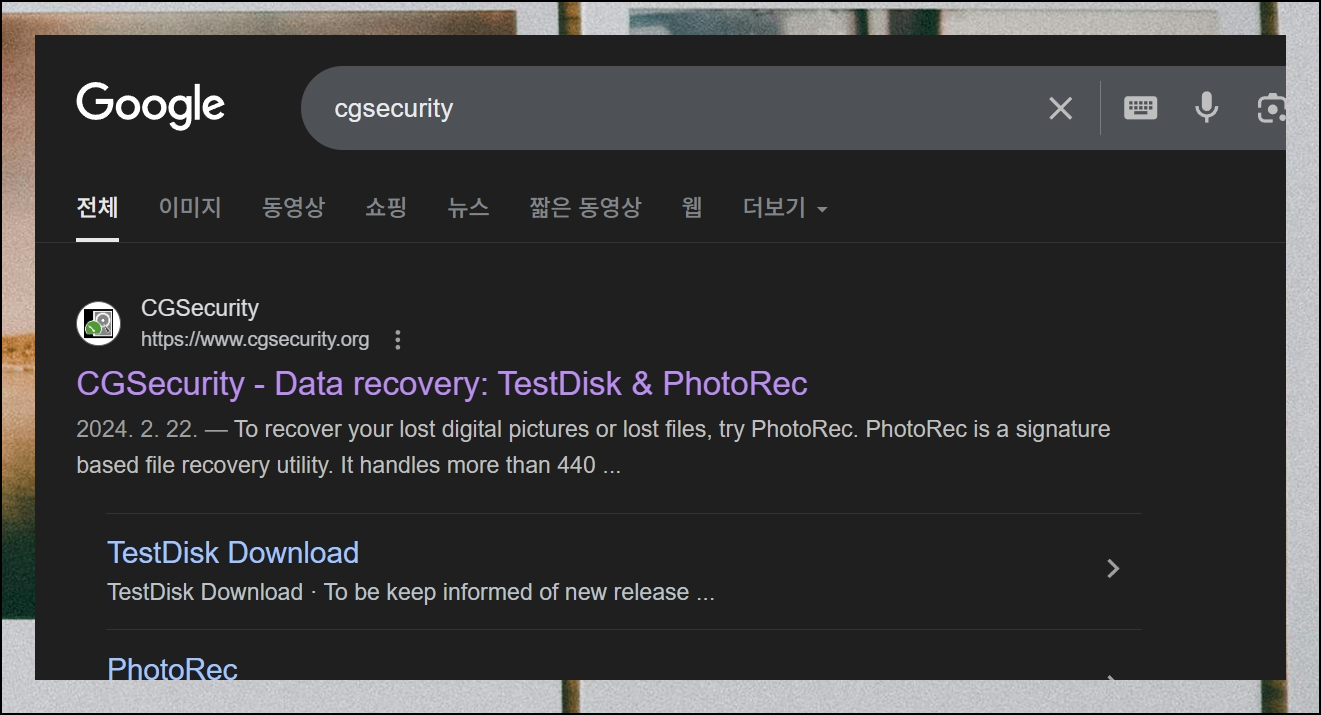
(2) 복원 프로그램 다운받기
홈페이지 좌측 메뉴에서 다운로드 항목을 찾으실 수 있어요. 클릭하시면 강력한 이미지 복원 도구인 TestDisk가 나타납니다. TestDisk 7.3 Free download 버튼 하나만 누르면 소프트웨어 다운로드가 바로 시작돼요. 파일 크기가 작아서 금방 받아지실 겁니다.

(3) 압축 해제하고 실행하기
받아진 파일은 zip 형태로 압축되어 있습니다. 컴퓨터에 설치된 압축 해제 앱을 사용해서 풀어주세요. 압축을 해제하면 여러 실행 파일들이 보이는데, 이 중에서 qphotorec_win을 찾아서 더블클릭해 주시면 됩니다.

(4) 디스크 선택하기
TestDisk 도구가 실행되면 본격적인 사진 복원 작업을 시작할 수 있어요. 소프트웨어 중앙에 컴퓨터에 연결된 모든 저장장치 목록이 표시됩니다. 삭제된 사진 파일이 저장되어 있던 하드디스크나 USB를 정확히 선택해 주세요.

(5) 파일 확장자 지정하기
복원하려는 사진 파일의 종류를 미리 설정해두는 단계입니다. 이 과정을 생략하면 컴퓨터에서 예전에 제거된 모든 종류의 데이터를 복원하려고 시도해요. File Formats 버튼을 눌러서 jpg, png 같은 이미지 확장자만 선택해두시면 훨씬 효율적으로 작업할 수 있어요.
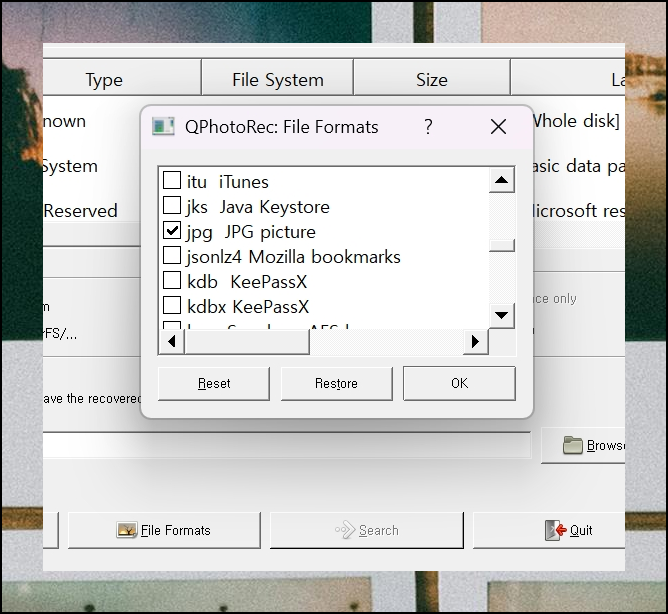
(6) 저장 폴더 설정하고 복원 시작하기
삭제된 사진이 저장될 위치를 지정하는 마지막 설정 단계예요. Browse 버튼을 클릭해서 바탕화면이나 내 문서 같은 찾기 쉬운 폴더를 선택해 주세요. 모든 설정이 완료되면 Search 버튼을 눌러서 복원 프로세스를 시작하시면 됩니다.

(7) 작업 완료 후 결과 확인하기
화면에 진행률이 퍼센트로 표시되면서 작업이 진행됩니다. 0%부터 시작해서 100%까지 완료되는 과정을 실시간으로 확인할 수 있어요. 모든 과정이 끝나면 Destination 텍스트 옆에 파란색으로 표시된 폴더 경로를 클릭해 보세요. 그 폴더 안에서 삭제된 사진 파일을 다시 만나보실 수 있을 겁니다.

'PC' 카테고리의 다른 글
| 한글 자판 연습 프로그램으로 실력 높이기 (1) | 2025.05.19 |
|---|---|
| 무료 파일 복구 프로그램 데이터 복원하기 (0) | 2025.05.08 |
| 동영상 화질 높이기 방법 (2) | 2024.12.23 |
| 카카오톡 pc버전 파일 다운로드 위치 찾기 (변경 포함) (0) | 2024.07.12 |
| 키보드 자판 배열 변경 제대로 진행하는 방법 (0) | 2024.05.08 |
| 컴퓨터 사양 확인법 (상세보기 가능) (0) | 2024.05.07 |
| 오리진 다운로드 속도 안나올때 해결 방법 (2) | 2024.03.12 |
| 나눔바른고딕 다운 및 적용 방법 (0) | 2024.03.08 |



